Sådan ændres standardsøgemaskine i Safari på iPhone, iPad og Mac
Miscellanea / / May 02, 2023
Safari-browseren er standardappen til at surfe på nettet på Apple-enheder. For at forbedre din browseroplevelse kan du oprette fanegrupper i Safari af dine mest besøgte websteder for hurtigt at få adgang til dem, når det er nødvendigt. Som standard bruger Safari Google som standardsøgemaskine.

Men der er stadig mange brugere, der foretrækker at bruge en anden søgemaskine end Google Search. Så hvis du vil ændre standardsøgemaskinen i Safari, kan du se, hvordan du gør det på din iPhone, iPad eller Mac. Før du begynder, skal du sikre dig, at din iPhone, iPad eller Mac kører den seneste version af de respektive operativsystemer.
Skift standardsøgemaskine i Safari på iPhone og iPad
Der er mulighed for at åbne søgemaskinens websted i en separat fane og bruge den til at surfe på nettet. Det er dog mere bekvemt at ændre standardsøgemaskinen i Safari. Hvis du foretrækker at bruge Safari fra din iPhone eller iPad, kan du her se, hvordan du ændrer standardsøgemaskinen. Trinene forbliver de samme for begge platforme.
Trin 1: Åbn appen Indstillinger på din iPhone eller iPad.

Trin 2: Rul ned og tryk på Safari.

Trin 3: Rul ned og vælg Søgemaskine.

Trin 4: Vælg din foretrukne søgemaskine fra listen over muligheder.

Når du har valgt din foretrukne søgemaskine, kan du rulle ned og ændre indstillinger som at åbne links i en ny fane, søgemaskineforslag eller mere. Du kan gentage de samme trin for at ændre din standardsøgemaskine i Safari på din iPhone og iPad.
Du kan også læse vores indlæg hvis Safari downloader ikke filer på din iPhone.
Skift standardsøgemaskine i Safari på Mac
Du kan bruge en anden søgemaskine til at downloade og installere en anden webbrowser som Microsoft Edge eller Firefox. Men hvis din Mac er ved at løbe tør for lagerplads, behøver du ikke at downloade en separat webbrowser for at ændre din søgemaskine. Men en af de andre hovedårsager til at ændre standardsøgemaskinen er browserens kapringskode eller -udvidelser.
Safari-browseren på din Mac lader dig ændre standardsøgemaskinen og bruge den til at surfe på internettet. Her er trinene.
Trin 1: Tryk på Kommando + mellemrumstasten tastaturgenvej for at åbne Spotlight Search, skriv Safari, og tryk på Retur.

Trin 2: Klik på Safari i øverste venstre hjørne.

Trin 3: Vælg Indstillinger på listen over muligheder.

Trin 4: Klik på fanen Søg i vinduet Indstillinger.

Trin 5: Vælg rullemenuen ud for Søgemaskine.
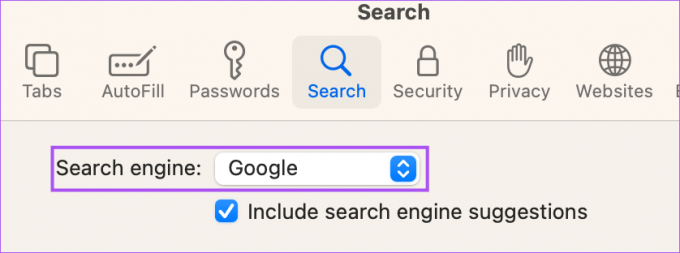
Trin 6: Vælg den nye søgemaskine efter eget valg til brug i Safari.

Du kan gentage de samme trin for at ændre din standardsøgemaskine igen i Safari på din Mac.
Sådan ændres hjemmeside til søgemaskine i Safari på Mac
Ud over at ændre standardsøgemaskinen kan du ændre standardhjemmesiden til at åbne med søgemaskinen i Safari. Hjemmesiden indlæses, når du ikke har nogle specifikke webstedsfaner åbnet i Safari. Så du kan indstille websiden for din standardsøgemaskine som startsiden i Safari. Sådan gør du:
Trin 1: Tryk på Kommando + mellemrumstasten tastaturgenvej for at åbne Spotlight Search, skriv Safari, og tryk på Retur.

Trin 2: Klik på Safari i øverste venstre hjørne.

Trin 3: Vælg Indstillinger på listen over muligheder.

Trin 4: Vælg fanen Generelt i vinduet Indstillinger.

Trin 5: Indtast websidelinket til den søgemaskine, du planlægger at bruge, i feltet Hjemmeside.

Hvis du åbnede søgemaskinens webside i Safari, kan du klikke på Indstil til aktuel side.
Når du har lukket fanen, åbner Safari altid din valgte søgemaskines webside, hver gang du åbner en ny fane på din Mac.
Du kan ændre denne indstilling ved at klikke på rullemenuen ved siden af 'Nye Windows Åbn med' og 'Nye faner Åbn med'.

Brug en ny søgemaskine
Det er meget nemt at bruge en ny søgemaskine som din standard på Safari. Du kan vælge fra en liste over tilgængelige muligheder på din iPhone, iPad og Mac. Nogle gange, når du ikke får de ønskede resultater fra én søgemaskine, kan du skifte til en anden. ChatGPT er den nye AI-drevne teknologi, der vækker interesse hos mange. Læs vores sammenligning af ChatGPT vs Google Søgning at vide mere om dem.
Sidst opdateret den 12. april, 2023
Ovenstående artikel kan indeholde tilknyttede links, som hjælper med at understøtte Guiding Tech. Det påvirker dog ikke vores redaktionelle integritet. Indholdet forbliver upartisk og autentisk.
Skrevet af
Paurush Chaudhary
Afmystificering af teknologiens verden på den enkleste måde og løsning af hverdagsproblemer relateret til smartphones, bærbare computere, tv'er og indholdsstreamingplatforme.



